Cara Membuat dan Membuka File Workbook Excel
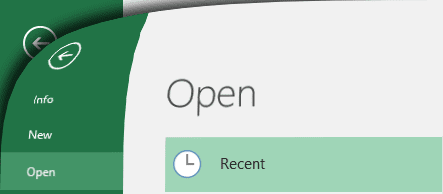
File Excel disebut buku kerja (workbook). Kapan pun Anda memulai sebuah proyek baru di Excel, Anda harus membuat file buku kerja baru. Ada beberapa cara untuk mulai mengerjakan buku kerja di Excel 2016. Anda dapat memilih untuk membuat buku kerja baru. Baik dengan buku kerja kosong atau template yang telah ditentukan sebelumnya, atau membuka buku kerja yang telah ada.
- Membuat workbook baru
- Membuka workbook yang sudah ada
- Pin workbook
- Compatibility Mode
- Convert workbook
Cara membuat buku kerja kosong (workbook) baru
- Pilih tab File. Backstage view akan muncul.

Membuat file baru Excel 2016 - Pilih New, lalu klik Blank workbook.
- Buku kerja kosong baru akan muncul.
Cara membuka buku kerja yang sudah ada
Selain membuat buku kerja baru, Anda sering perlu membuka buku kerja (file) yang sebelumnya telah disimpan.- Arahkan ke tampilan Backstage, lalu klik Open.
- Pilih This PC, lihat di sebelah kanan. Jika tidak file yang dimaksud ditemukan atau klik Browse untuk pencarian lebih lanjut.

Membuka file Excel 2016 - Kotak dialog Open akan muncul. Cari dan pilih buku kerja Anda, lalu klik Open.
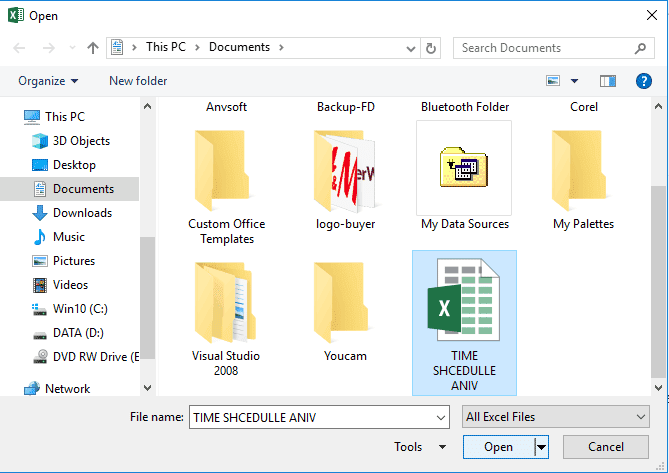
Kotak dialog Open Excel 2016
TIP: Jika Anda telah membuka buku kerja yang diinginkan baru-baru ini, Anda dapat menelusuri Recent Workbook daripada mencari file.
Menanggalkan (pin) buku kerja
Jika Anda sering bekerja dengan buku kerja yang sama, Anda dapat memasukkannya ke tampilan Backstage untuk akses cepat.- Arahkan ke tampilan Backstage dan kemudian klik Open. Buku kerja yang baru saja diedit (Recent) akan muncul.
- Arahkan mouse ke buku kerja yang ingin Anda pin. Ikon pushpin (paku payung) akan muncul di sebelah buku kerja. Klik ikon pushpin.
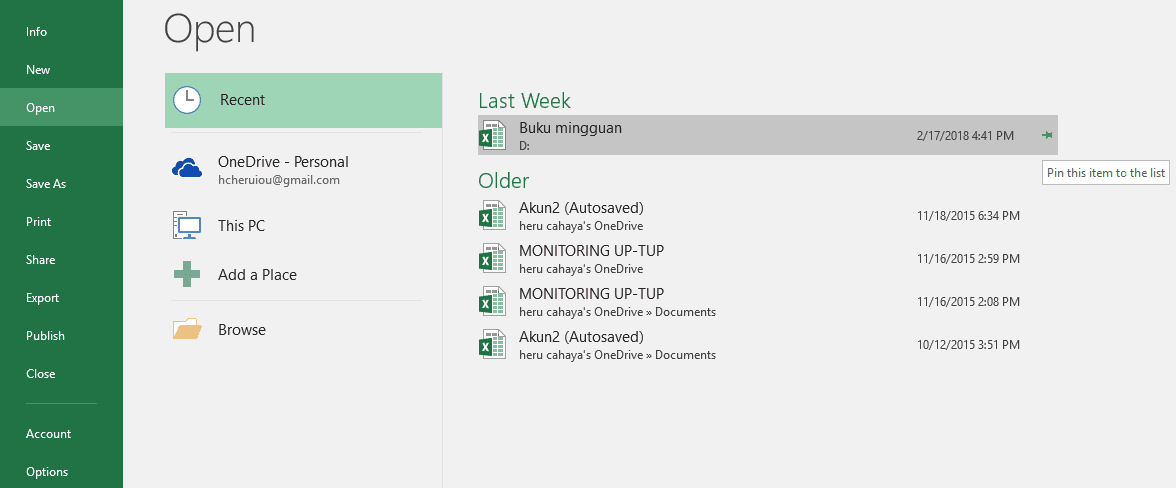
Pin recent workbook Excel 2016 - Buku kerja akan tinggal (pin) di Buku Kerja Terbaru. Untuk melepas (unpin) buku kerja, cukup klik ikon pushpin lagi.
TIP: Anda juga dapat mem-pin folder ke tampilan Backstage untuk akses cepat. Dari tampilan Backstage, klik Open, kemudian cari folder yang ingin Anda pin dan klik ikon pushpin.
Apa mode kompatibilitas (compatibility mode)
Terkadang Anda mungkin perlu bekerja dengan buku kerja yang dibuat di versi Microsoft Excel sebelumnya, seperti Excel 2003 atau Excel 2000. Saat Anda membuka buku kerja jenis ini, mereka akan muncul dalam mode Kompatibilitas (compatibility mode). |
| Compatibility Mode |
Mode kompatibilitas menonaktifkan fitur tertentu, jadi Anda hanya bisa mengakses perintah yang ditemukan dalam program yang digunakan untuk membuat buku kerja. Misalnya, jika Anda membuka buku kerja yang dibuat di Excel 2003, Anda hanya dapat menggunakan tab dan perintah yang ditemukan di Excel 2003.
Untuk keluar dari mode Kompatibilitas, Anda harus mengonversi buku kerja ke jenis versi saat ini. Namun, jika Anda berkolaborasi dengan orang lain yang hanya memiliki akses ke versi Excel sebelumnya, sebaiknya biarkan buku kerja dalam mode Kompatibilitas sehingga format tidak akan berubah.
Cara mengubah buku kerja (file workbook)
Jika Anda ingin mengakses semua fitur Excel 2013, Anda dapat mengubah buku kerja ke format file 2013.Perhatian, bahwa mengubah file dapat menyebabkan beberapa perubahan pada tata letak asli buku kerja.
- Klik tab File untuk mengakses Backstage view.
- Bagian Info, cari dan pilih perintah Convert.
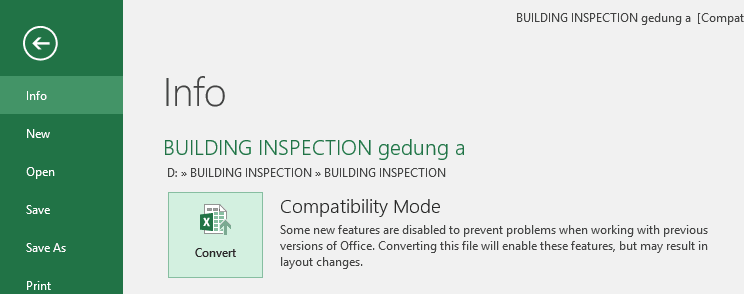
Convert file compatibility mode ke Excel 2016 - Kotak dialog Save As akan muncul. Pilih lokasi di mana Anda ingin menyimpan buku kerja, masukkan nama file untuk presentasi, dan klik Save.
- Buku kerja akan dikonversi ke jenis file terbaru.
Coba sendiri!
- Buat buku kerja kosong baru.
- Buka buku kerja yang ada dari komputer Anda.
- Pin folder ke Backstage view.
Sumber referensi:
Excel help - Office Support
Mount Allison University

Sertifikat Komputer dan TOEFL tanpa ikut kursus, Ikuti Paket Ujian Saja
Klik Disini




Posting Komentar